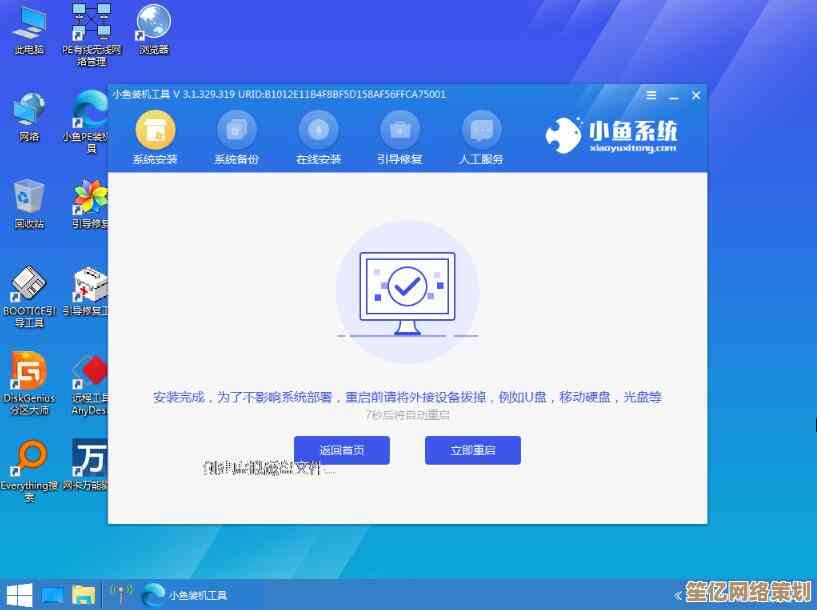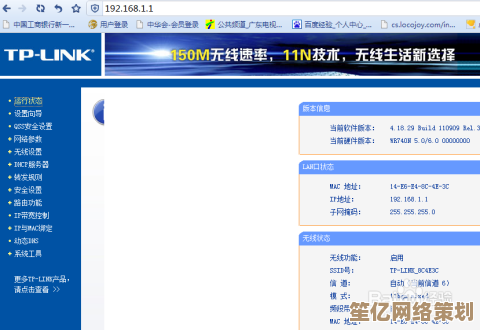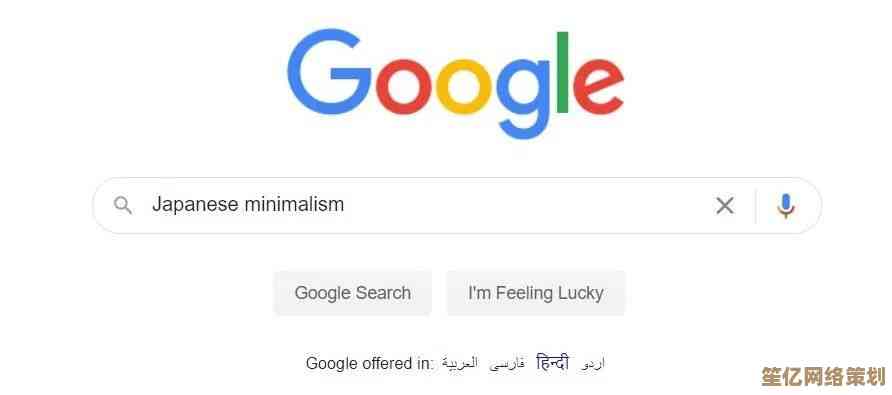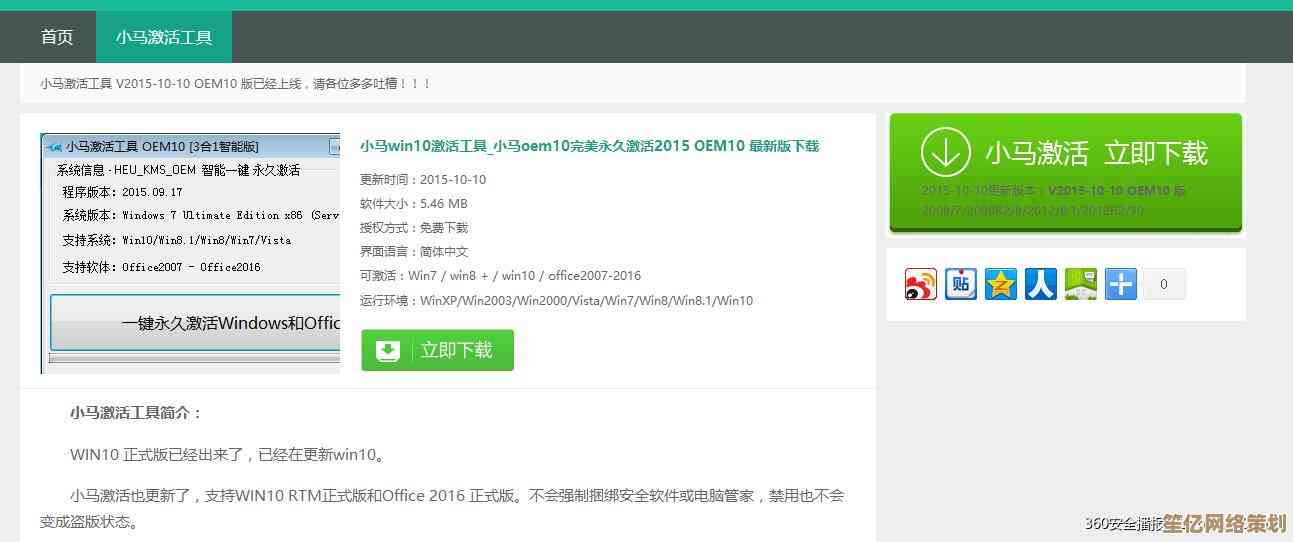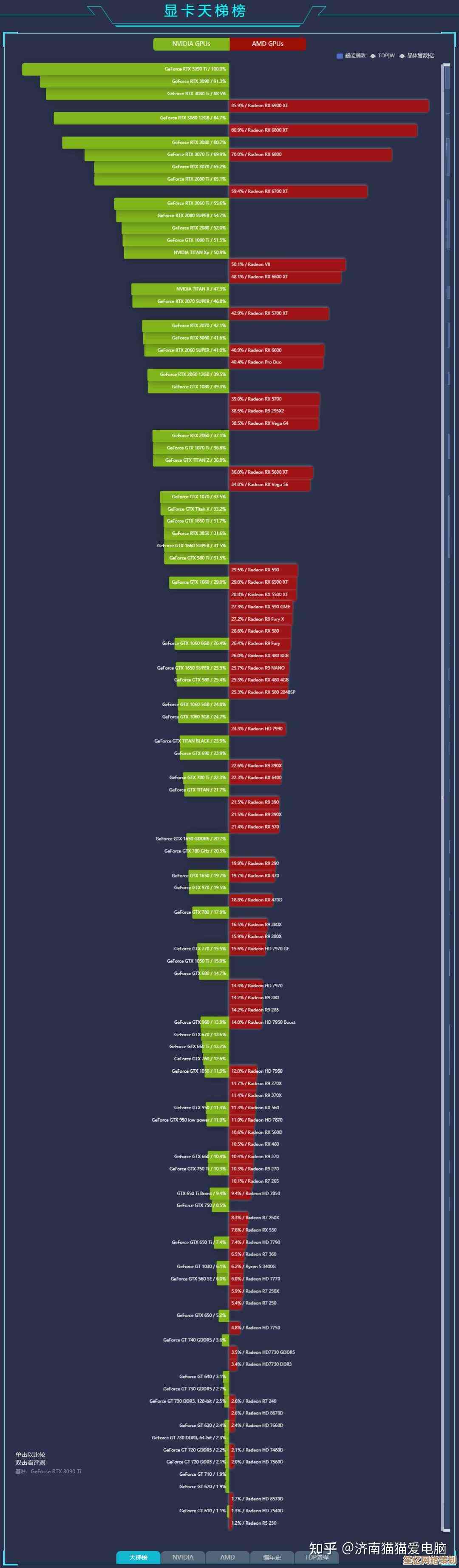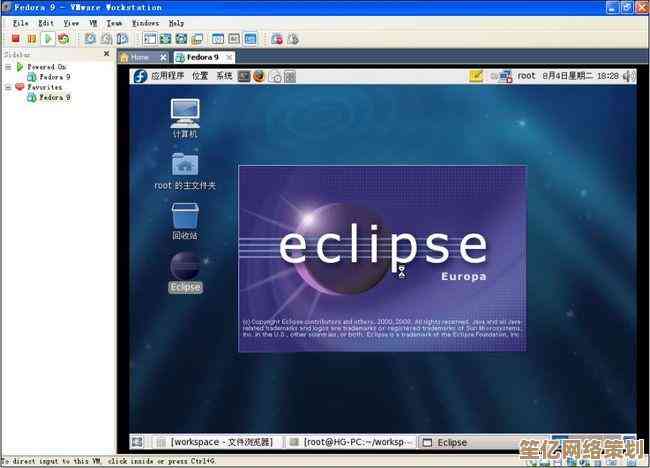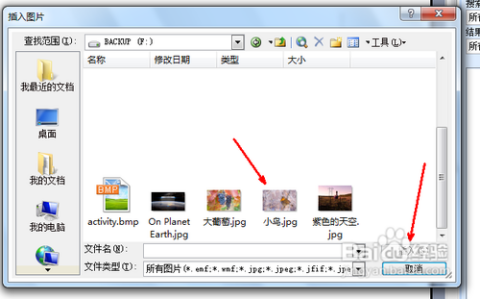如何确认电脑是否搭载64位处理器:简易识别方法
- 问答
- 2025-10-19 04:58:33
- 2
哎,说到怎么知道自己电脑的CPU是不是64位的…这问题其实挺有意思的,我记得以前帮朋友看电脑,他那个老古董跑新软件老是报错,折腾半天才发现是32位的处理器在“闹脾气”…所以啊,搞清楚这个还是挺有必要的,不然装系统、下软件都可能踩坑。
最直接的办法?当然是直接看处理器型号咯,你想想,买电脑时候的配置单还在吗?或者那个包装盒,上面通常会印着处理器的具体名字,像Intel的,如果看到Core i3、i5、i7、i9这些,或者AMD的Ryzen系列,比如Ryzen 5、7啥的,那基本上…嗯,99.9%都是64位的了,但如果是那种特别古老的,比如Intel的Pentium 4早期版本或者更早的…那就得留个心眼,可能是32位的,不过现在市面上这种老家伙应该很少见了吧,除非是从哪个角落里翻出来的“传家宝”💻。
要是手头没资料,那就得靠电脑自己“坦白”了,对Windows用户来说,特别简单:在桌面上右键点“此电脑”(或者“我的电脑”,看系统版本),选“属性”,然后会跳出来一个界面,里面有一堆信息…找找“系统类型”或者类似的字眼,它通常会直接写着“64位操作系统,基于x64处理器”这种话,如果这里显示是64位,那处理器肯定是64位的没跑;但如果显示是32位操作系统…诶,这就有两种可能了:要么处理器真是老旧的32位,要么处理器其实是64位的,只是装了个32位的系统,这时候就得再往下挖一挖。
还有个更“技术宅”一点的方法…按Win键+R,输入“dxdiag”回车,会打开一个叫“DirectX诊断工具”的窗口,看起来有点复杂,但不用怕,在“系统”那个标签页里,找“处理器”那一行,它会显示你的CPU具体型号,Intel(R) Core(TM) i5-10210U”之类的,你把这个型号完整地复制下来,打开浏览器,直接搜!一搜就能看到详细的参数,里面肯定会标明是64位架构,这方法虽然多了一步,但绝对准确,还能顺便了解一下自己CPU的“身世”。
用Mac的朋友就更省事了…点左上角那个苹果logo,选“关于本机”,在弹出的窗口里会有个“处理器”或“芯片”信息,如果是Intel芯片的Mac,基本上2010年之后的都是64位了,如果是苹果自家的M1、M2这些芯片…那不用怀疑,它们天生就是64位架构的,甚至更先进。🍎
我有时候会觉得,电脑这东西…就像个黑盒子,我们天天用,却不一定知道它肚子里装的啥,这种小小的探索,反而有种拆解谜题的乐趣,当然啦,如果你嫌麻烦,还有个“笨办法”:直接尝试安装一个只有64位版本的软件试试看…如果能装上、能运行,那处理器肯定支持64位;如果报错说架构不对,那…大概率就是32位的了,不过这算是个“实战检测”,有点后知后觉。
呢,识别64位处理器不算难,上面这几招轮流试试,总有一个能搞定,知道了这个,以后装系统、选软件心里就有底了,不至于像我那个朋友一样对着错误提示干瞪眼…😂 希望这些零零碎碎的经验,能帮到你一点小忙吧。

本文由盈壮于2025-10-19发表在笙亿网络策划,如有疑问,请联系我们。
本文链接:http://www.haoid.cn/wenda/32164.html